モバイル・ホットスポット接続の設定方法:ステップ・バイ・ステップ・ガイド
モバイルホットスポットへの接続設定方法。 モバイルホットスポットは、ノートパソコンやタブレットなどの他のデバイスが、スマートフォンやタブレットなどのモバイルデバイスからインターネット接続を利用できる便利な方法です。 このガイドでは、お使いのデバイスでモバイルホットスポット接続を設定する方法について説 …
記事を読む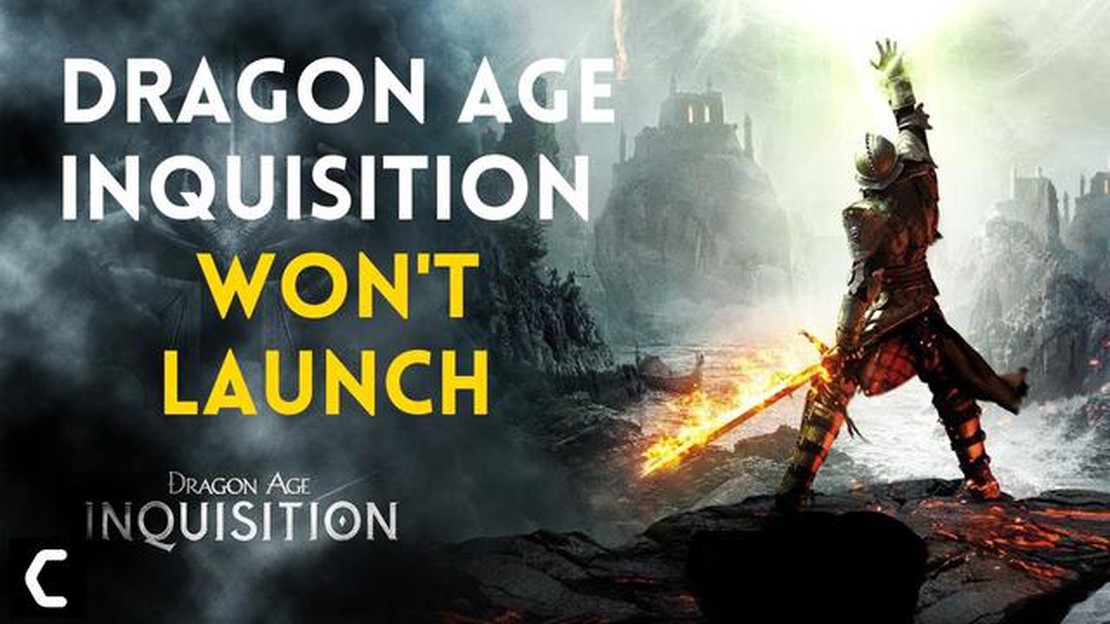
ドラゴンエイジ異端審問は、世界中の何百万人ものゲーマーを魅了する絶大な人気を誇るロールプレイングゲームです。 しかし、ゲームが起動せず、神話の世界「テダス」での壮大な冒険を楽しむことができない場合、プレイヤーをイライラさせることがあります。 もしこのような問題が発生しても、心配しないでください-ゲームを再び起動させるのに役立つ実証済みの方法があります。
Dragon Age Inquisitionが起動しない一般的な原因の1つは、ゲームファイルが古いか破損していることです。 これを解決するには、ゲームランチャーやゲームクライアントプラットフォーム(SteamやOriginなど)でゲームファイルを確認してみてください。 これにより、不足しているファイルや破損しているファイルをチェックし、正しいバージョンに置き換えることで、ゲームを正しく起動できるようになります。
ゲームファイルを確認しても問題が解決しない場合は、グラフィックドライバを更新することで解決することもあります。 古いドライバは、Dragon Age Inquisitionを含む最新のゲームとの互換性の問題を引き起こすことがよくあります。 お使いのグラフィックカードメーカーのウェブサイトを訪問し、特定のモデル用の最新ドライバをダウンロードしてインストールしてください。 これにより、ドライバ関連の競合が解決され、ゲームが問題なく起動できるようになるはずです。
また、競合するソフトウェアやバックグラウンドプロセスがゲームの起動を妨害することもあります。 この問題を解決するには、バックグラウンドで実行されている不要なプログラムを終了し、ウイルス対策ソフトウェアやファイアウォールソフトウェアを一時的に無効にしてみてください。 これらのプログラムが誤ってゲームを潜在的な脅威とみなし、ゲームの起動を妨げることがあります。 これらの潜在的な競合を排除することで、Dragon Age Inquisitionを正常に起動できる可能性が高まります。
結論として、Dragon Age Inquisitionがあなたのコンピュータで起動しない場合、イライラしたりがっかりしたりすることがあります。 しかし、これらの実証済みの方法に従うことで、ゲームを再び起動できる可能性を高めることができます。 ゲームファイルの確認、グラフィックドライバの更新、他のソフトウェアとの潜在的な競合に対処することを忘れないでください。 少しの忍耐とトラブルシューティングがあれば、すぐにテーダスに戻り、悪の勢力から世界を救うことができるでしょう。
ドラゴンエイジ異端審問官が起動しない問題に直面している場合、この問題を解決するのに役立つ実証済みの方法がありますので、心配しないでください。 以下の手順に従ってトラブルシューティングを行い、この問題を解決してください:
これらの実証済みの方法に従えば、Dragon Age Inquisitionが起動しない問題を解決し、問題なくゲームを楽しむことができるはずです。 それでも問題が解決しない場合は、ゲームのサポートチームにお問い合わせください。
もしDragon Age Inquisitionが起動しない場合は、まずお使いのシステムがゲームの最小要件を満たしているかどうかを確認することが重要です。 動作環境はお使いのプラットフォーム(PC、PlayStation、Xboxなど)によって異なる場合がありますので、お使いのプラットフォーム固有の動作環境をご確認ください。
こちらもお読みください: 2023年Nvidia Shield用Kodiアドオン トップ5 究極ガイド
**システム要件を確認するための一般的な手順は以下の通りです。
**考慮すべき重要なコンポーネントは以下のとおりです。
** その他の注意事項: ** オペレーティングシステム:**
お使いのシステムが最低動作環境を満たしているにも関わらず、Dragon Age Inquisitionが起動しない場合、他の要因で問題が発生している可能性があります。 次のセクションでは、この問題を解決するためのトラブルシューティング方法をご紹介します。
もしDragon Age Inquisitionが起動しない、または起動時にクラッシュする場合、1つの解決策としてグラフィックドライバーをアップデートすることが考えられます。 古いグラフィックドライバや互換性のないグラフィックドライバはゲームの起動に問題を引き起こす可能性があります。 以下はグラフィックドライバーをアップデートする手順です:
グラフィックドライバのアップデートが完了したら、Dragon Age Inquisitionを再度起動し、問題が解決しているか確認してください。 それでもゲームが起動しない場合は、他のトラブルシューティング方法を試すか、ゲームのサポートリソースやコミュニティフォーラムでさらにサポートを求めることができます。
こちらもお読みください: App StoreとiTunesで「アカウントが無効になっています」エラーを解決する方法
Dragon Age Inquisitionが起動しない場合、ゲームファイルを確認することで解決することができます。 このプロセスでは、破損しているファイル、見つからないファイル、古いファイルがないかを確認し、必要に応じてファイルを置き換えます。
ゲームファイルを確認するには、以下の手順に従ってください:
ゲームファイルの検証後もゲームが起動しない場合は、グラフィックドライバの更新、ウイルス対策ソフトウェアの一時的な無効化、管理者としてゲームを実行するなど、他のトラブルシューティング方法を試す必要があります。 これらの方法の詳細については、Dragon Age Inquisitionの起動に関する問題の解決方法をご覧ください。
ゲームが起動しない理由はいくつか考えられます。 互換性の問題、ファイルが見つからない、インストールが破損している、コンピュータ上で動作している他のプログラムとの競合などが考えられます。
ゲームが起動しない場合、いくつか対処方法があります。 まず、お使いのコンピューターがゲームの最小システム要件を満たしていることを確認してください。 次に、ゲームファイルの確認、グラフィックドライバの更新、不要なプログラムやオーバーレイの無効化、管理者としてのゲームの実行をお試しください。 これらの手順がうまくいかない場合は、ゲームを再インストールするか、さらにサポートを求める必要があるかもしれません。
起動時にゲームがクラッシュする原因はいくつか考えられます。 他のソフトウェアとの競合、古いグラフィックドライバ、ゲームファイルの欠落や破損、ハードウェアの問題などが考えられます。 ドライバの更新、ゲームファイルの確認、不要なプログラムの無効化、オーバーヒートやRAM不良などのハードウェアの問題を確認することをお勧めします。
Dragon Age Inquisitionが起動しない場合、ゲームを再インストールすることもトラブルシューティングの1つです。 再インストールを行う前に、ゲームファイルの確認、ドライバの更新、互換性の問題を確認してください。 いずれの方法でも問題が解決しない場合は、ゲームの再インストールが必要な場合があります。
モバイルホットスポットへの接続設定方法。 モバイルホットスポットは、ノートパソコンやタブレットなどの他のデバイスが、スマートフォンやタブレットなどのモバイルデバイスからインターネット接続を利用できる便利な方法です。 このガイドでは、お使いのデバイスでモバイルホットスポット接続を設定する方法について説 …
記事を読むFitbit Senseが同期しない問題の解決方法 Fitbit Senseは、ユーザーがフィットネス活動を追跡し、健康をモニターできる人気のスマートウォッチです。 しかし、一部のユーザーは、Fitbit Senseデバイスをスマートフォンやコンピュータと同期する際に問題が発生する場合があります。 …
記事を読む電源が入らないサムスン・ギャラクシーA7のクイック・フィックス あなたがサムスンギャラクシーA7を所有し、それが突然電源が入らない場合は、パニックにならないでください。 この問題はさまざまな要因によって引き起こされる可能性がありますが、専門家の助けを求める前に試せる簡単な解決策がいくつかあります。 …
記事を読むアンドロイドでニンテンドーDSのゲームをプレイする方法 ニンテンドーDSのゲームをプレイすることを夢見たことがあっても、ニンテンドーDSを購入する機会がなかった場合、Androidデバイスでその夢を実現する絶好の機会があります。 今日は、エミュレータを使ってAndroidでニンテンドーDSのゲームを …
記事を読むアニメ人気が高まる6つの理由 世界中で人気を博している日本のアニメ。 近年、アニメへの関心が急速に高まり、ファンになる人が増えている。 これは、アニメの人気を決定づけるいくつかの理由に起因している。 目次 アニメへの注目が高まっている理由 アニメは芸術である アニメは感情を視覚的に伝える手段である …
記事を読む解決済みサムスンギャラクシーJ7接続充電器は互換性がありませんエラー あなたがサムスンギャラクシーJ7を所有し、 “接続された充電器は互換性がありません “エラーに遭遇した場合は、あなただけではありません。 このイライラさせるエラーメッセージは、お使いの携帯電話が正常に充電できなくなり、大きな不便を …
記事を読む